هـراز نـیـوز: کاربران استفاده کننده از ابزارهای نوین دیجیتال در سالهای اخیر، سبب شده تا بخش «فناوری اطلاعات» رسانههای گوناگون نیز تکانی بخورد و مطالب علمی صرف و دستاوردهای نظری جای خود را به اخباری پیرامون گجتها و وسایل نویت ارتباطی بدهد؛ وسایلی که قابلیت نصب نرمافزار را دارند و میتوانند به عنوان دستیار کاربران خود فعالیت کنند.
بر همین اساس بود که تصمیم گرفتیم تا اخبار فناوری اطلاعات را تحت عنوان « کافه فناوری هراز نیوز» برای مخاطبین عزیز هراز نیوز در نظر بگیریم. ، مطالبی درباره اخبار روز دنیای دیجیتال، معرفی نرمافزارهای کاربردی و اطلاعرسانی درباره رویدادهای دنیای فناوری اطلاعات منتشر خواهد شد
افزایش سرعت اینترنت با ترفند های مفید برای شما/روش های نگهداری از باتری لپ تاپ/
پیدا کردن گوشی اندروید گم شده /معجزه امنیت : حفظ امنیت هنگام استفاده از Wi-Fi در مکان های عمومی
افزایش سرعت اینترنت با ترفند های مفید برای شما
Increase Internet Speed
افزایش سرعت اینترنت با ترفند های مفید برای شما قسمت اول :امروز سعی می کنم روش های کوتاه و کاربردی رو برای افزایش سرعت اینترنت براتون معرفی کنم ، البته این روش های تغییرات محسوسی رو در رایانه شما خواهد داشت ، ولی انتظار یه اتفاق شگفت انگیز رو نداشته باشید. برای شروع نرم افزاری رو براتون معرفی خواهیم کرد که به همراه یک کرک کوچولو به یه غول دانلود تبدیل میشه . چرا منتظرید در ادامه با ما باشید.
اولین نرم افزاری رو که براتون معرفی خواهیم کرد نرم افزار مدیریت دانلود Get bot هست ، حالا با خودتون میگید این رو که همه میشناسن ، نه عجله نکنید. این نرم افزار رو به همراه یه کرک کوچیک در اختیار شما قرار خواهیم داد که این کرک باعث میشه حداکثر پهنای باند شبکه رو در اختیار شما قرار بده ، بطور مثال با استفاده این نرم افزار من در سرعت ۲۵۴ نامحدود که سرعت دانلودش حدود ۴۰ کیلو بایت هستش با سرعت ۹۰ کیلو بایت دانلود کنم یعنی این نرم افزار باعث شده سرعت دانلود من تقریبا ۲٫۵ برابر بشه.
Increase Internet Speed by Get Bot
اما کابرد بسیار مفید این نرم افزار برای دانشجو های خابگاهی در دانشگاه ها است ، اگر از اینترنت دانشگاه استفاده می کنید به کمک این نرم افزار می تونید تمام پهنای باند شبکه رو در اختیار خودتون قرار بدید. قبلا این نرم افزار توی یکی از دانشگاه ها تست شده زمان تست بدون این نرم افزار تنها با سرعت ۴ کیلو بایت می تونستیم دانلود کنیم ، اما پس از نصب این نرم افزار سرعت ۴ کیلو بایتی دانلود به سرعت ۲۴۰ کیلو بایت افزایش یافت یعنی یه غول دانلود! خوب دیگه منتظرتون نگذارم می تونید از لینک زیر این نرم افزار رو به دانلود کنید
پس از دانلود برای استفاده از نرم افزار ابتدا فایل رو اکسترکت کنید ، رمز فایل آدرس سایت ما است ، پس از اکسترکت دو فایل زیپ در داخل پوشه دانلود شده است اون دو فایل رو هم از حالت زیپ خارج کنید ، حالا با تعدادی فایل روبرو هستید ، دو فایل اجرایی بنام Get Bot.exe , Ectac.exe در فایل مورد نظر وجو داره این نرم افزار یک نسخه پرتابل هست پس نیازی به نصب نرم افزار نیست ، ابتدا روی فایل Get Bot.exe کلیک کنید تا برنامه اجرا بشه سپس نوبت Ectac.exe هست حالا این فایل اجرایی رو هم باز کنید.
Increase Internet Speed
پس از اجرای نرم افزار ها فقط کافی هست لینک دانلود مورد نظرتون رو در قسمت موجود در برنامه اجرای Get Bot قرار داده و دکمه گت را بزنید. پس از اینکه دانلود شروع شد کار شما آغاز میشه برای افزایش سرعت دانلود ، نشانگر ماوس رو روی لینک دانلود در نرم افزار Get Bot قرار دهید و راست کلیک کنید و دکمه Get رو بزنید چند بار این کار رو انجام بدید تا سرعتتون افزایش پیدا کنه ، روش دوم ، در روش دوم برای افزایش سرعت نشانگر ماوس رو روی لینک دانلود قرار داده و روی دکمه اسکرول ماوس(دکمه وسط ماوس که با اون صفحه رو اسکرول می کنید) کلیک کنید. این کار رو ادامه بدید تا سرعت دانلود شما افزایش پیدا کنه.
روش های نگهداری از باتری لپ تاپ
امروزه لپ تاپ ها تبدیل به جزء جدا ناپذیری از زندگی ما شده اند. یکی از دغدغه هایی که در استفاده از این سیستم ها پیش روی کاربران قرار می گیرد خرابی و از کار افتادگی باتری لپ تاپ و عدم نگهداری شارژ توسط آن هاست. ولی چگونه از لپ تاپ خود استفاده کرده و آن را شارژ کنیم تا طول عمر باتری زیاد بوده و برای ما بهتر کار کند؟
مهم ترین علت از کار افتادگی و خرابی زود هنگام باتری لپ تاپ ها شارژ مداوم و استفاده مکرر و زیاد از آن هاست. در ادامه به بررسی نکاتی خواهیم پرداخت که می توانند کمک خوبی برای افزایش طول عمر باتری لپ تاپ باشند. با زوم تک همراه باشید…
میزان مصرف انرژی را در لپ تاپ خود کاهش دهید:
بهترین کاری که می توان برای افزایش طول عمر باتری لپ تاپ کرد کاهش میزان مصرف هنگام کار کردن با سیستم است. ولی چگونه؟
- متوقف سازی برنامه های غیر ضروری در حال اجرا
شما می توانید با استفاده از محیط Task Manager (با استفاده از کلید های ترکییبی Ctrl-Alt-Delآن را مشاهده کنید) تمامی برنامه ها و نرم افزار های در حال اجرا بر روی سیستمتان را مشاهده کرده و برنامه های غیر ضروری را End Task کرده و متوقف سازید.
- دستگاه های ورودی را از لپ تاپ جدا کنید.
دستگاه های ورودی USB بیشترین مصرف کننده ی انرژی باتری لپ تاپ ها هستند، سعی کنید تمامی ابزار های ورودی (بلوتوث ، بلند گوی خارجی، گیرنده ی تلویزیونی، Wi-fi) غیر ضروری را از سیستم خود جدا کنید.
- میزان نور صفحه نمایش را کم کنید
با استفاده از تنظیمات صفحه نمایش (Display Setting ) در کنترل پنل نور صفحه نمایش را به حداقل میزان ممکن رسانده و همچنین Screen server خود را خاموش کنید.
- به جای Standby از حالت Hibernate استفاده کنید
در حالت Hibernate سیستم وضعیت نهایی خود را ذخیره کرده و به طور کامل خاموش می شود. ولی در حالت Standby یا Sleep صفحه نمایش و هارد دیسک خاموش می شوند و پردازنده و حافظه داخلی (RAM) به حداقل میزان کارکرد خود می رسند که مصرف انرژی باتری را به همراه خواهد داشت.
- تاجایی که می توانید برنامه های کمتری به طور همزمان اجرا کنید
برنامه های همزمان و زیاد (مخصوصا برنامه های گرافیکی و بازی ها) به علت استفاده زیاد از پردازنده و حافظه داخلی به طور قابل توجهی میزان استفاده از باتری را افزایش می دهند.
نگهداری مناسب از باتری لپ تاپ
اگر مدت چند روز قصد استفاده از لپ تاپتان را ندارید و یا به برق دسترسی دارید باتری آن را جدا کنید. ولی قبل از جدا سازی باتری لپ تاپ حتما مطمعن شوید که میزان شارژ آن بین ۴۰ و ۶۰ درصد باشد (و هرگز ۱۰۰% نباشد). برای اتصال دوباره ی باتری لپ تاپ را از برق جدا کرده و در حالت خاموش این کار را انجام دهید و باتری جدا شده را حتما در جای خنک نگهداری کنید.
گرما و حرارت مهمترین دشمن باتری لپ تاپ
لپ تاپ خود را همیشه تمیز نگه داشته و از کارکرد خوب فن های خنک کننده مطمعن شوید، خنک کننده های جانبی نیز گزینه ی مناسبی برای این کار هستند.
میزان شارژ باتری چقدر باشد؟
تا جایی که امکان دارد اجازه ندهید میزان شارژ باتری لپ تاپ به صفر برسد ، و در صورت خالی شدن کامل باتری لپ تاپ هرگز قبل از شارژ آن را روشن نکنید. خاموش شدن دوباره لپ تاپ به علت نبود شارژ هنگام روشن کردن آن صدمات زیادی وارد باتری لپ تاپ می کند. در جدول زیر به بررسی میزان بازدهی انرژی باتری پس از اسستفاده های مکرر می پردازیم:
دفعات شارژ باتری | میزان بازدهی انرژی بعد ازشارژ کامل(تقریبی( |
500 بار | ۱۰۰% |
۱۵۰۰ بار | ۵۰% |
2500 بار | ۲۵% |
4700 بار | ۱۰% |
معمولا عمر باتری های لیتیومی لپ تاپ ۲ تا ۳ سال می باشد که با بکار گیری برخی از تدابیر محافظتی می توان آن را افزایش داد البته این طول عمر به عواملی چون فناوری ساخت، شرکت سازنده باتری و … نیز بستگی دارد.
پیدا کردن گوشی اندروید گم شده
پیدا کردن گوشی اندروید گم شده: شاید برای خیلی از افراد پیش آمده باشد که گوشی خود را جا گذاشته باشند و یا سارقی آن را دزدیده باشد.امروزه خیلی از شرکت های سازنده ی نرم افزار های تلفن همراه و تبلت در حال ساخت نرم افزار های ضد سرقت و کنترل دسترسی می باشند. بعضی از نرم افزارها و آنتی ویروس ها مانند Qihoo 360و Avastهم اکنون از برخی از این امکانات و ویژگی ها برخوردارند.
جدیدا خود شرکت اندروید نیز آستین ها را بالا زده و اقدام به ایجاد ویژگی های جدیدی روی سیستم عامل اندروید در این باره کرده است.قابلیت جدید “مدیریت ابزار اندروید” می تواند برای یافتن ، قفل کردن و پاک کردن اطلاعات گوشی و تبلت گم شده ی اندرودیتان کمک خوبی باشد. برای استفاده از این قابلیت تنها کاری که باید انجام دهید این است که حساب کاربری گوگل خود را به “مدیریت ابزار اندروید” اضافه کنید.
برای انجام این کار ابتدا به قسمت مدیریت ابزار اندروید بروید سپس برنامه تنظیمات گوگل را باز کرده و گزینه ی “مدیریت ابزار اندروید” را انتخاب کنید.به طور پیش فرض گزینه ای فعال است که شما می تواید از راه دور موقعیت مکانی وسیله ی اندرویدی خود را ببینید.
در این قسمت گزینه های دیگری نیز وجود دارد:
- § “قفل از راه دور“
- § “پاک کردن همه چیز روی گوشی“
- § ” تعویض قفل صفحه نمایش“
که با توجه به نیازتان می توانید آن ها را نیز انتخاب کنید.
شما می توانید برای دسترسی به مدیریت ابزار اندروید از وب سایت این شرکت (کلیک کنید) نیز استفاده کنید و یا به Google Play Store مراجعه کنید.
روشی که اندروید از آن استفاده کرده است روشی بسیار آسان ، بی دردسر و بسیار کاربردی است.
معجزه امنیت : حفظ امنیت هنگام استفاده از Wi-Fi در مکان های عمومی
معجزه امنیت : حفظ امنیت هنگام استفاده از Wi-Fi در مکان های عمومی : شاید برای شما هم زیاد اتفاق افتاده باشد که در کتابخانه ، کافی شاپ و سایر مکان های عمومی در حالی که لپتاپ خود را به همرا دارید به Wi-Fi ای بدون نیاز به رمز عبور برخورد کرده باشید و تصمیم بگیرید برخی از کارهای اینترنتی خود را در آن هنگام انجام دهید.
اگر ویندوز در جریان این امر که شما به یک شبکه عمومی دسترسی دارید باشد ، لپتاپ شما را از دید سایر کامپیوترها و دستگاه ها مخفی می کند.هرچند این اقدام مهمی برای حفظ امنیت شما به شمار می رود اما امنیت کاملی را فراهم نمی کند.پس شما نیاز دارید تا به ویندوز اطلاع دهید که دسترسی شما به اینترنت از طریق یک شبکه عمومی فراهم شده است ، بعد از آن اقدامات امنیتی بیشتری نیز انجام دهید وقتی که ویندوز به یک شبکه Wi-Fi شناخته نشده متصل می شود،از شما سوالی مبنی بر اینکه چگونه وضعیت امنیتی در این شبکه را پیش ببرد خواهد پرسید و اگر بنابر دلایل مختلف این سوال را نپرسید شما می توانید به طور دستی وارد این تنظیمات شده و گزینه مورد نظر خود را انتخاب کنید ، اما چگونه ؟؟
امنیت در ویندوز ۷
وقتی شما به یک شبکه جدید logon می کنید ویندوز۷ این صفحه را در مقابل شما باز می کند که در آن می توانید مشخص کنید که آیا در یک شبکه عمومی ،شبکه اداری یا خانگی هستید.
اگر این صفحه در مقابل شما باز نشد و یا مطمئن نبودید که پاسخ درست را داده اید ، شما باید مطمئن شوید که ویندوز از وجود شما در یک شبکه عمومی اطلاع دارد.وارد Start Menu شوید و در قسمت Search ، وارد کنید : Network and سپس Network and Sharing Center را انتخاب کنید.در آنجا شما اسم شبکه را میبینید و در زیر نوع آن را ، که با کلیک کردن بر روی آن صفحه بالا که انتظار می رفت به طور پیشفرض برای شما باز شود ، باز می شود.
امنیت در ویندوز۸
وقتی که به یک شبکه جدید وارد می شوید یک Panel در سمت راست صفحه ظاهر می شود و از شما می پرسد که آیا مایل هستید PCها و سایر دستگاه های داخل این شبکه را پیدا کنید و… ؟ اگر در یک شبکه عمومی هستید No را انتخاب کنید.اگر می خواهید مطمئن شوید که تنظیمات را درست وارد کرده اید ، در Search عبارت Network را تایپ کنید و بعد Network Connection Setting را انتخاب کنید و شبکه خود را انتخاب کنید.اگر گزینه “پیدا کردن دستگاه ها در این شبکه” خاموش بود ، ویندوز درجریان حضور شما در یک شبکه عمومی قرار دارد ، در غیر اینصورت آن را خاموش کنید.
هرچند ویندوز سایر اقدامات امنیتی را انجام می دهد ، اما بهتر است برای حفظ امنیت خود اقدامات زیر را نیز انجام دهید:
– مطئن شوید که به شبکه مد نظر خود متصل شده اید ، با دابل کلیک کردن اسم شبکه را چک کنید.
-هرگز عملیات های مالی و بانکی را در یک شبکه عمومی انجام ندهید ، با بانک خود ارتباط برقرار نکنید و از اطلاعات کارت عابر خود استفاده نکنید.
– اگرشما فایل ها و اطلاعات مهمی را در حتی بصورت رمز شده همراه دارید ، در یک شبه عمومی آنها را باز نکنید.
-اقدامات امنیتی عمومی را انجام دهید ، از یک آنتی ویروس خوب استفاده کنید و فایروال خود را خاموش نکنید ، و برای هر سایت از پسوردهای متفاوت استفاده کنید.
محسن کرد / کارشناس ارشد فناوری اطلاعات
اگر سوالی داشتید حتما در قسمت نظرات یا ایمیل زیر بیان کنید تا پاسخ داده بشه.
It.m.kord@gmail.com



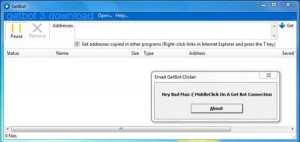
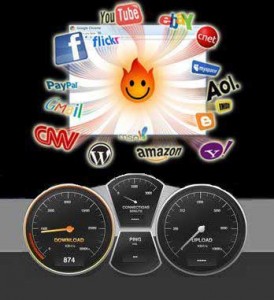


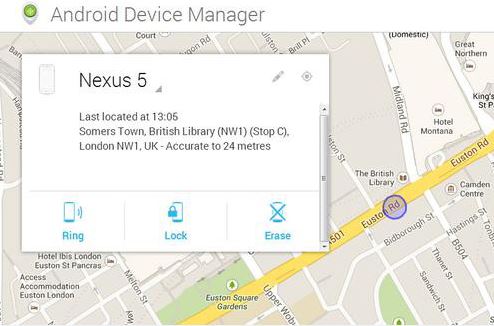

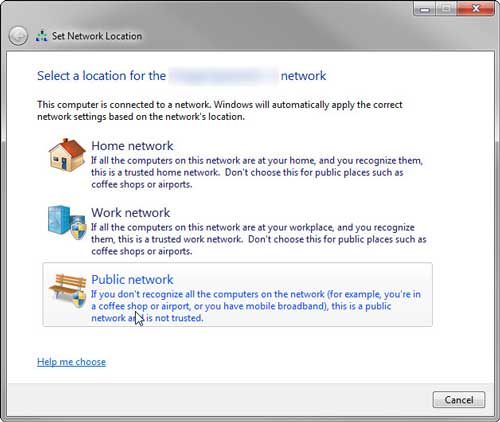
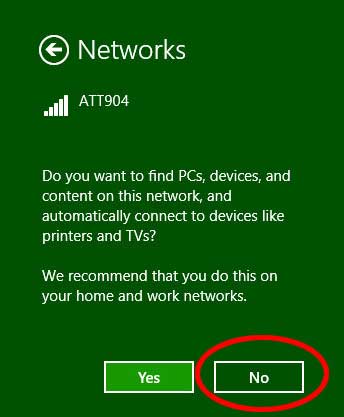
سلام مرسی مدیر جان عالی بود.